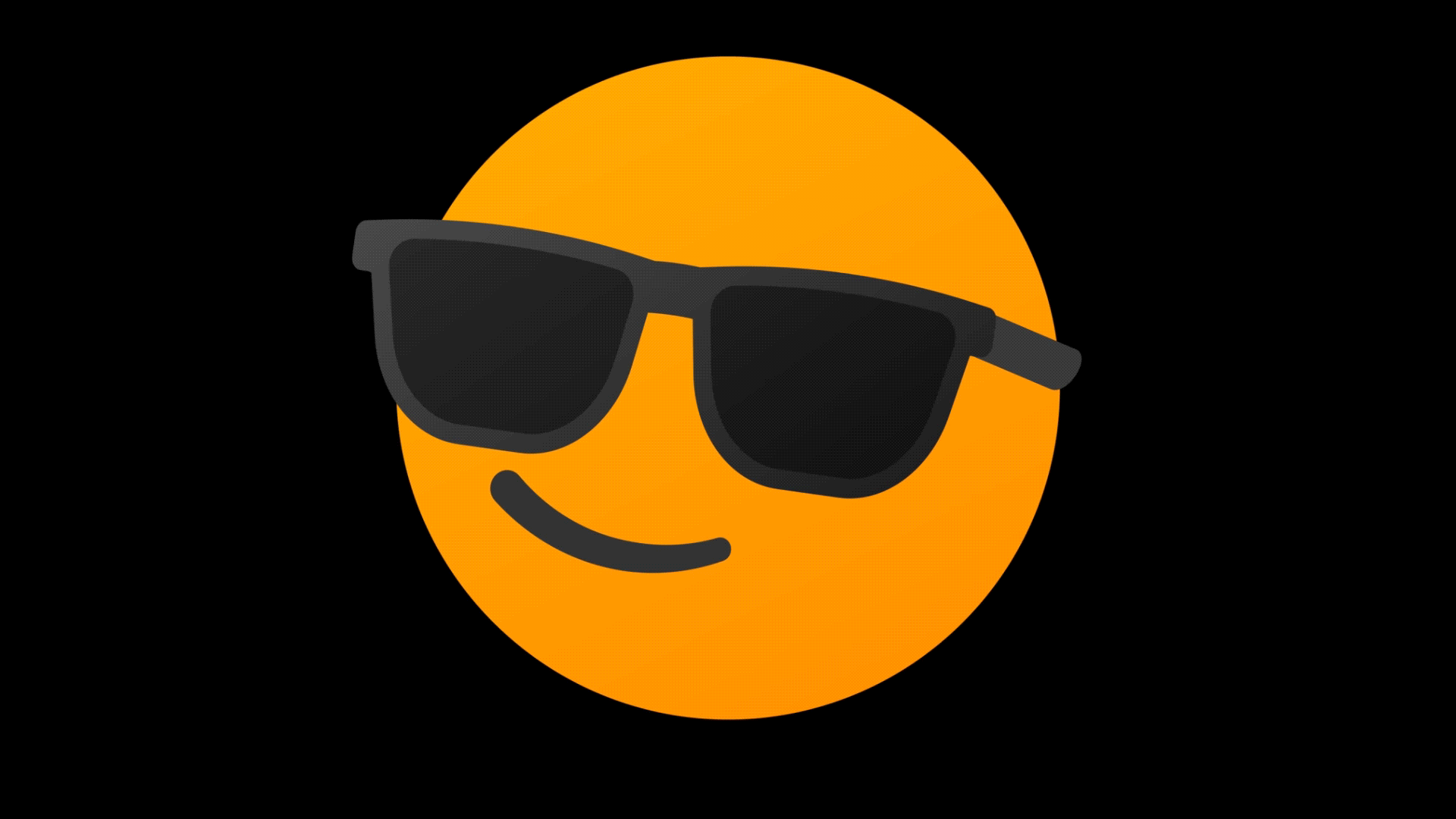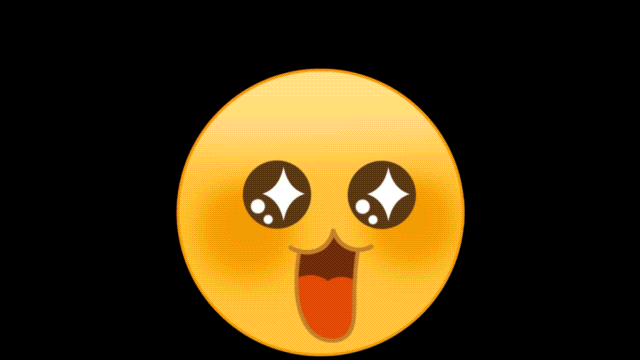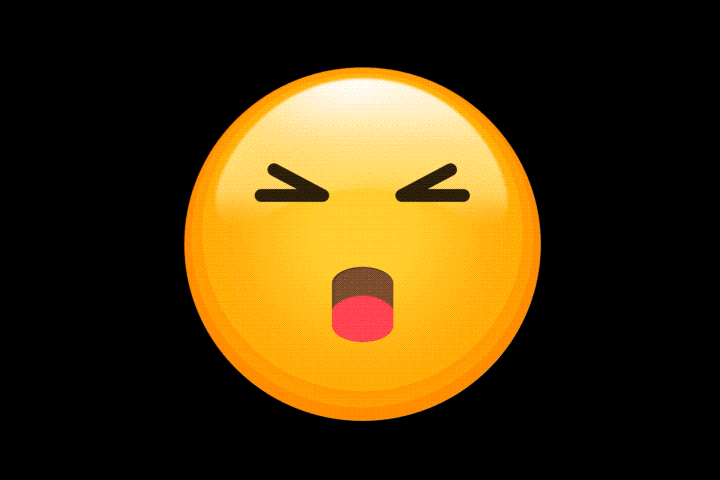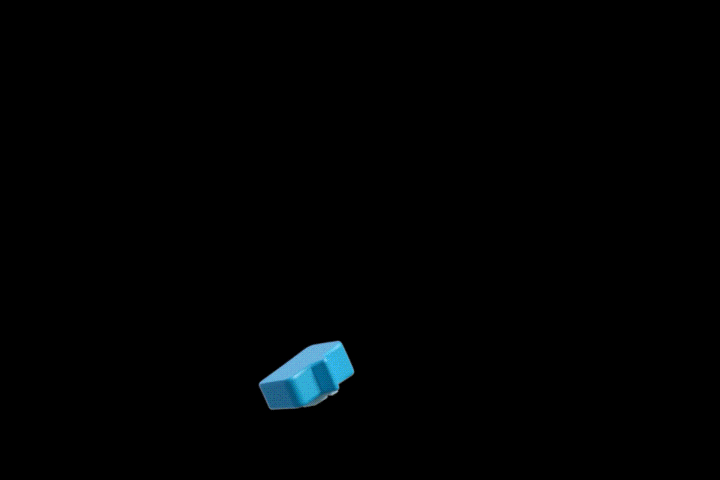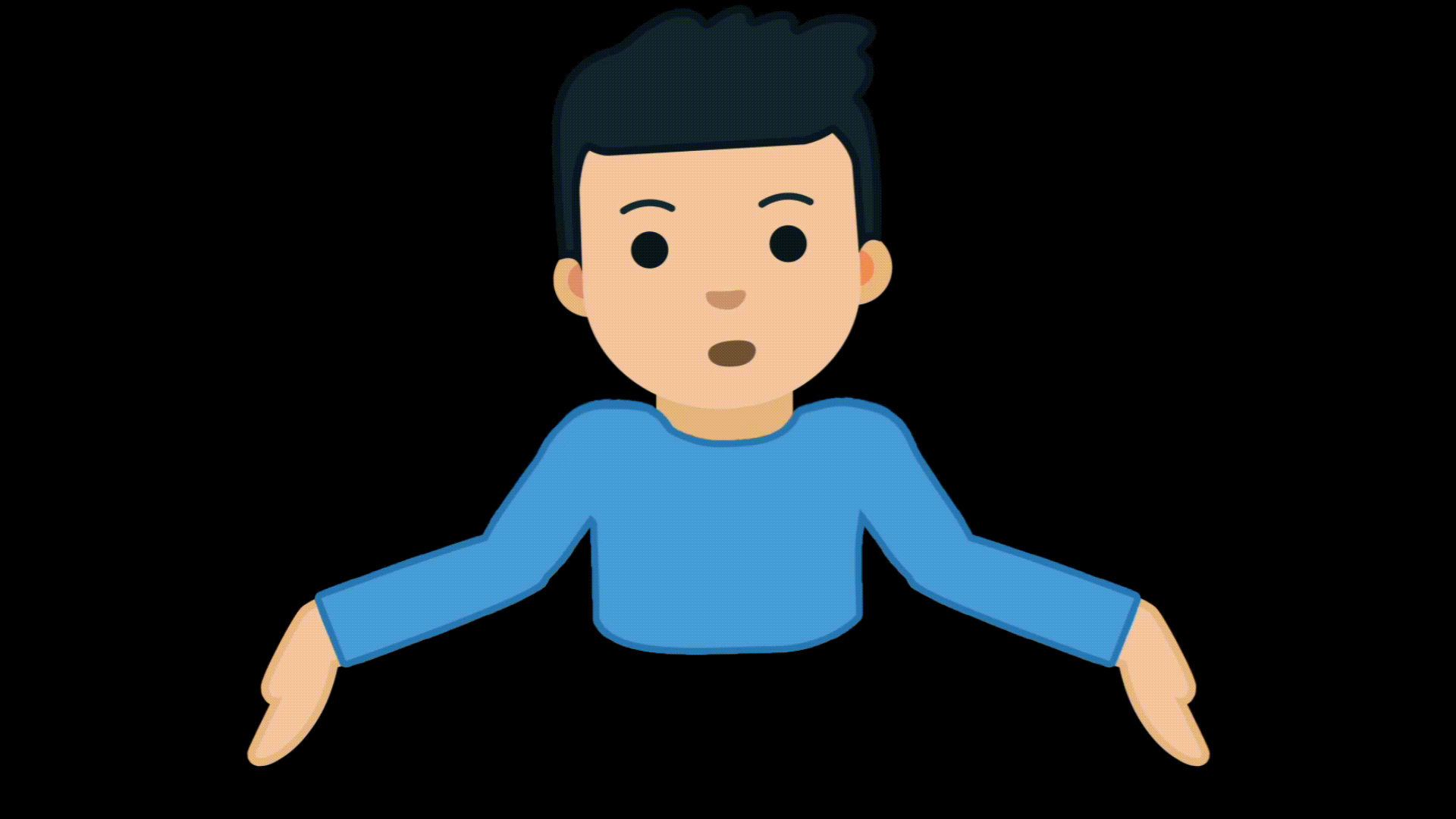Saviez-vous que les vidéos avec des effets visuels comme les emojis peuvent augmenter l'engagement de vos spectateurs jusqu'à 80 % ? Cela vous montre à quel point les visuels sont puissants, et les émojis animés sont l'un des moyens les plus simples d'améliorer vos visuels.
Ces petits visages et symboles animés font bien plus que décorer votre écran. Ils expriment des émotions, attirent l'attention et rendent vos vidéos plus amusantes et pertinentes. C'est pourquoi tant de créateurs de contenu, notamment YouTubeurs, TikTokeurs et monteurs Reels, les utilisent au quotidien dans leurs montages vidéo.
Dans ce guide, nous vous expliquons où télécharger des émojis animés gratuits, comment les ajouter à vos vidéos et vous donnons des astuces simples pour les mettre en valeur.
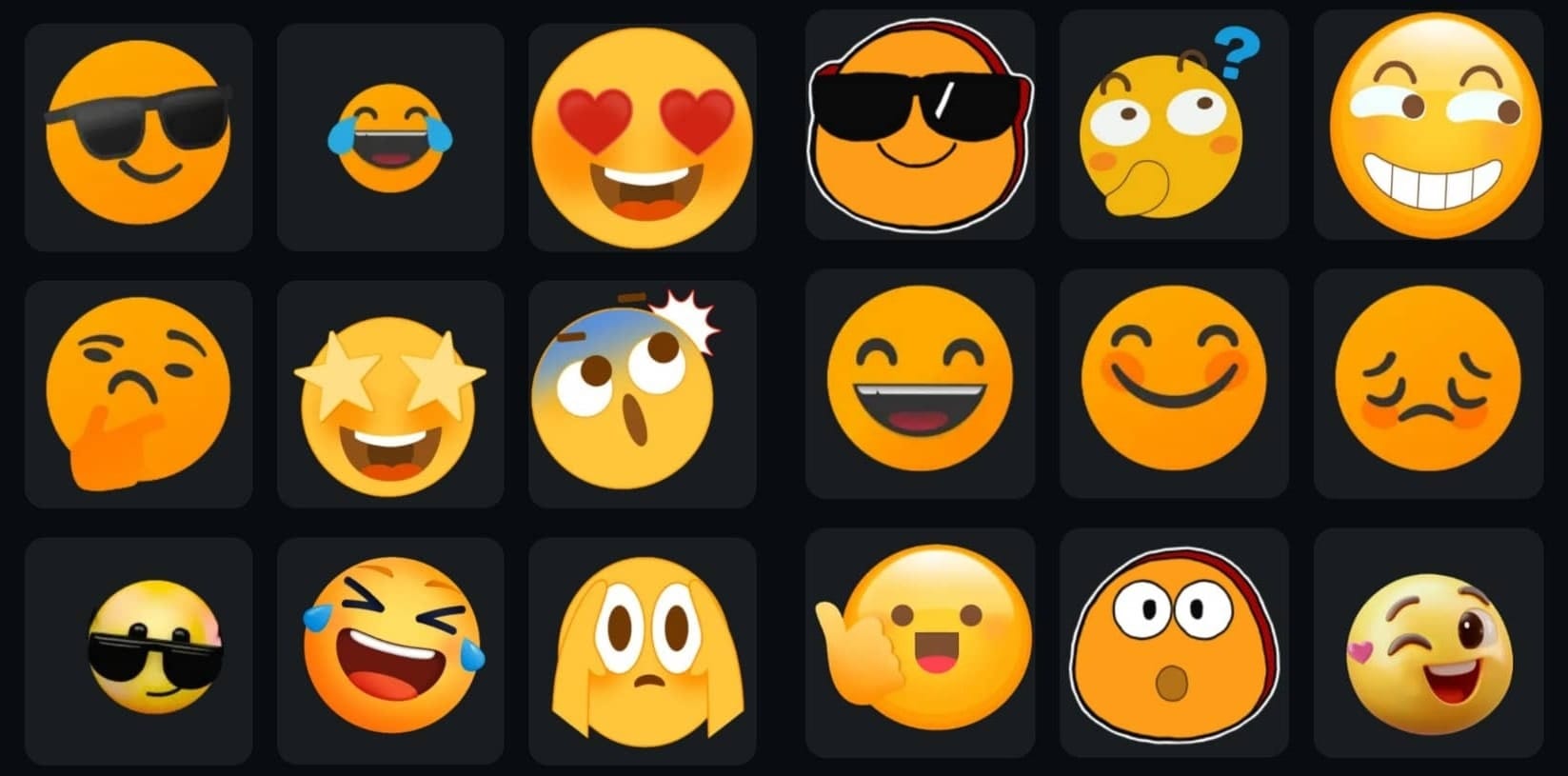
Dans cet article
Partie 1 : Meilleures sources pour télécharger des émoticônes animées et des émojis animés
Voici quelques-unes des meilleures plateformes pour télécharger des émojis animés et des émoticônes.
1. Wondershare Filmora – Idéal pour ajouter des émoticônes lors du montage vidéo
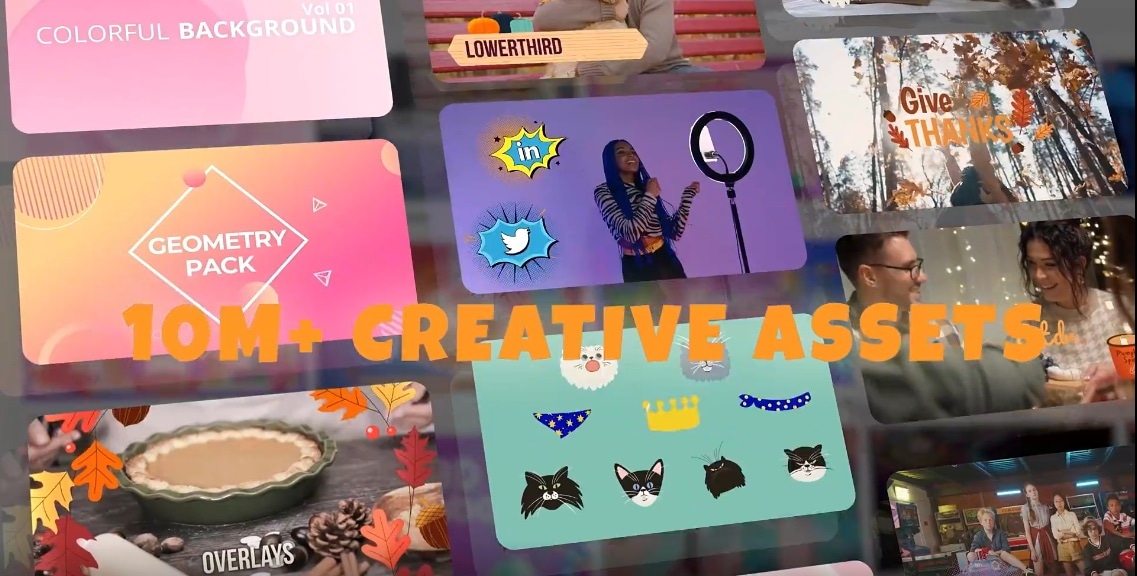
Si vous souhaitez ajouter facilement des émojis animés à vos vidéos, Wondershare Filmora est un excellent point de départ. Cet éditeur vidéo tout-en-un simplifie l'ajout d'émojis et d'effets, même pour les débutants. Grâce à ses fonctionnalités intégrées, vous n'avez plus besoin de jongler entre les applications ni de télécharger des extras sur Internet.
Le logiciel Filmora est disponible sur ordinateur et sur mobile. Son interface intuitive est particulièrement intéressante. Recherchez simplement des émojis animés par mot-clé ou par thème, puis glissez-déposez-les dans votre timeline vidéo. Ces émojis sont amusants et expressifs. Ils sont parfaits pour les vlogs, les tutoriels et les vidéos de réaction. Choisissez celui qui vous convient, déposez-le et c'est parti !
Voici quelques superbes émojis animés disponibles sur Filmora :
2. GIPHY – GIF et autocollants gratuits
GIPHY est une plateforme en ligne qui propose l'une des plus grandes collections de GIF, d'autocollants animés et d'émojis animés du web. Entièrement gratuite, elle est idéale pour les créateurs qui cherchent où télécharger des émojis animés gratuitement.
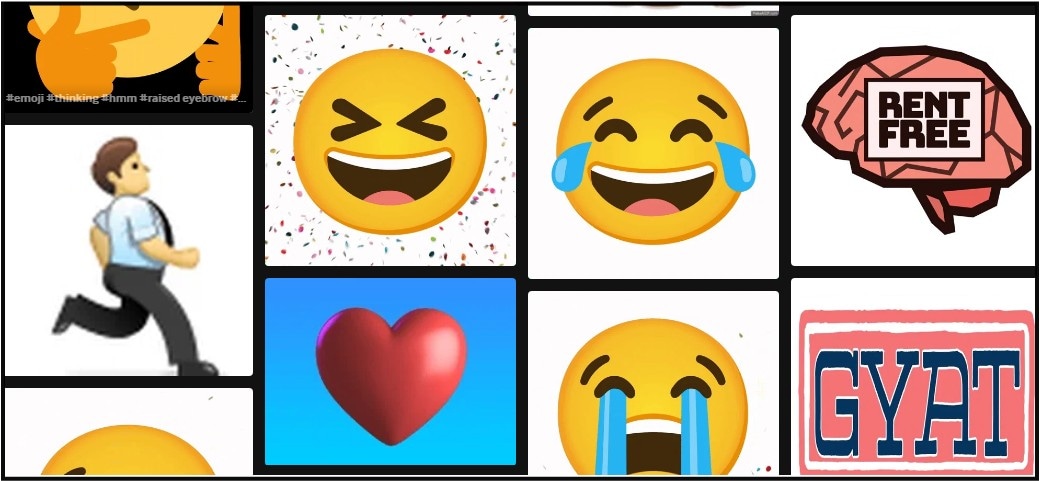
La popularité de GIPHY s'explique notamment par la simplicité de sa fonction de recherche. Saisissez des mots comme « emoji joyeux », « applaudissements », « visage en colère » ou « pouce levé » et, en quelques secondes, vous découvrirez un large choix d'animations. Mieux encore, la plupart de ces emojis sont disponibles au format GIF ou PNG transparent. Ils fonctionnent donc parfaitement en superposition dans les logiciels de montage vidéo.
3. IconScout – Animations emoji Lottie et SVG
En matière d'emojis animés, IconScout propose une solution unique. Contrairement aux GIF classiques, IconScout est spécialisé dans les animations Lottie et SVG. Cela signifie simplement que, quelle que soit la taille à laquelle vous les réduisez, elles restent claires et nettes.
L'un des principaux atouts d'IconScout réside dans la flexibilité de ses animations. Vous pouvez modifier la couleur, la vitesse ou les redimensionner sans perte de qualité. C'est un atout majeur si vous souhaitez que vos emojis correspondent au style de votre vidéo ou aux couleurs de votre marque.
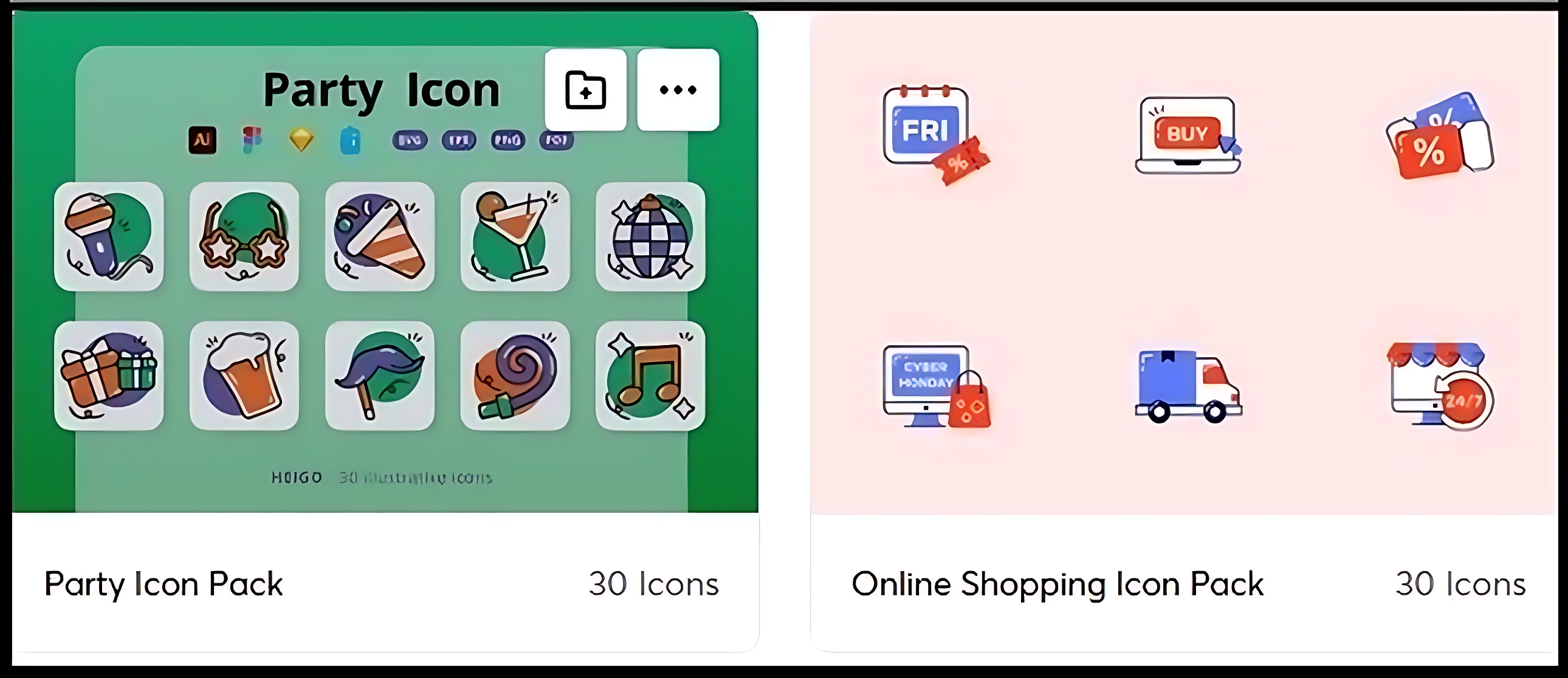
Vous pouvez également télécharger ces animations dans différents formats : Lottie JSON, GIF et MP4, plus facilement exploitables avec la plupart des outils de montage vidéo. De plus, IconScout vous permet de prévisualiser et de personnaliser les animations directement sur son site web avant de les télécharger, afin que vous puissiez obtenir exactement ce que vous souhaitez sans avoir besoin d'un logiciel de montage supplémentaire.
Partie 2 : Guide étape par étape pour ajouter des émojis animés à une vidéo
Ajouter des émojis animés à vos vidéos est assez simple, même si vous débutez en montage vidéo. Vous trouverez ci-dessous un guide étape par étape pour ajouter des émojis animés à vos vidéos :
Étape 1 : Ouvrez Filmora et importez votre vidéo
- Ouvrez Filmora sur votre appareil et cliquez sur Nouveau projet.
- Cliquez ensuite sur Importer, sélectionnez votre fichier vidéo sur votre appareil et faites-le glisser vers la timeline.
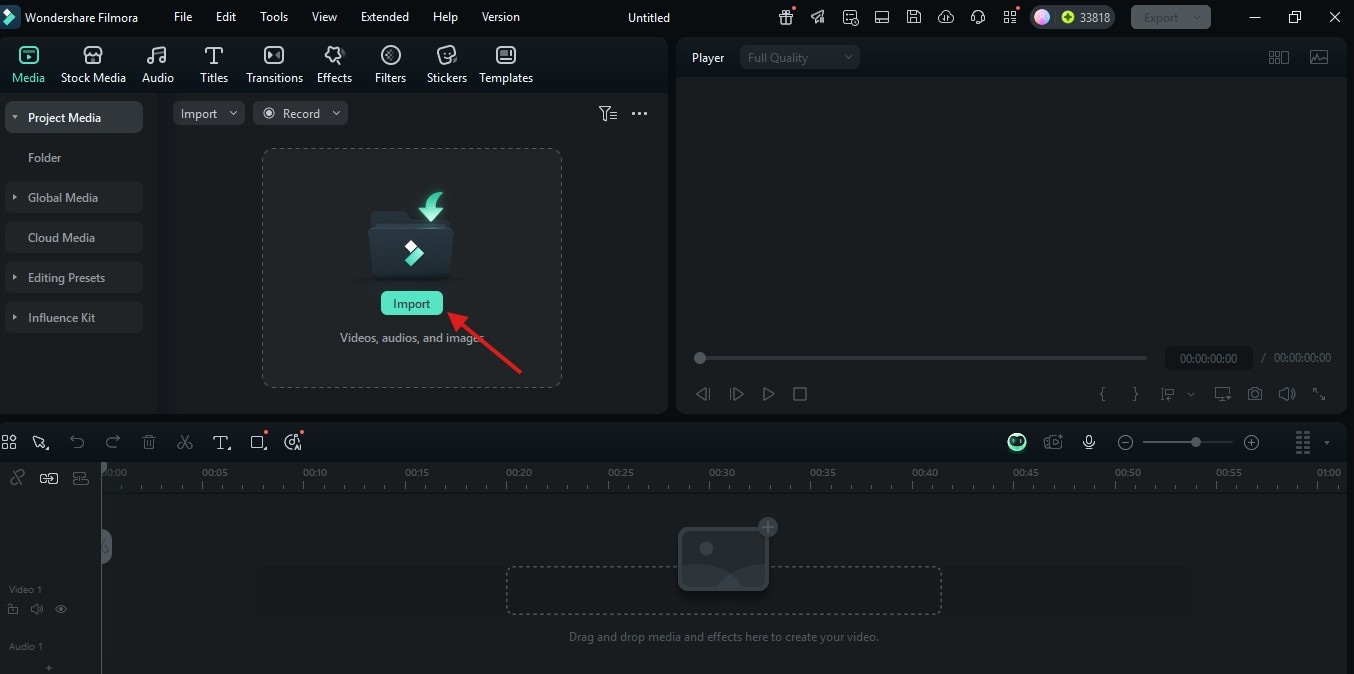
Étape 2 : Ouvrir la bibliothèque d'autocollants
- Cliquez sur Autocollants dans la barre de menu supérieure.
- Utilisez ensuite la barre de recherche en haut du panneau pour saisir des mots-clés tels que « sourire », « cœur » ou « pouce » afin de trouver les émojis animés qui vous intéressent. Besoin.
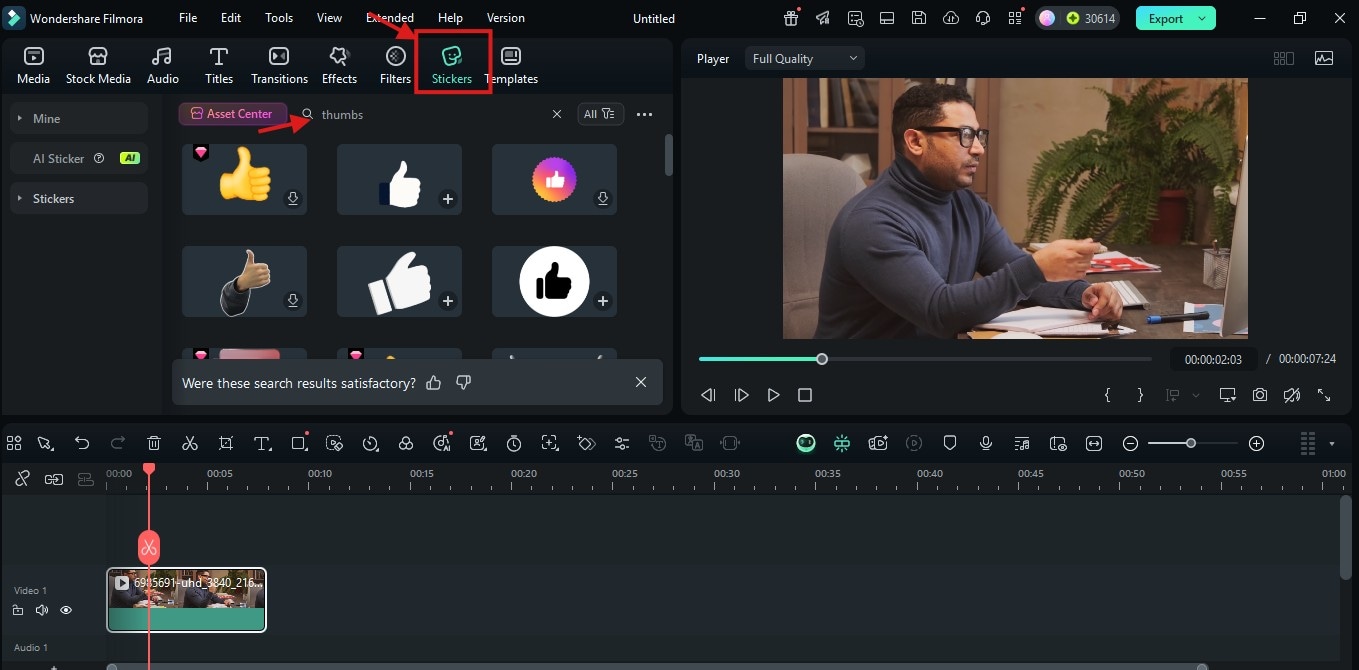
Étape 3 : Ajouter et ajuster un emoji animé
- Faites glisser et déposez l'emoji sélectionné directement au-dessus de votre vidéo sur la timeline. L'emoji apparaîtra en superposition sur votre vidéo.
- Cliquez sur l'emoji dans la timeline pour le sélectionner, puis faites-le glisser sur l'écran d'aperçu pour le redimensionner ou ajuster sa position.
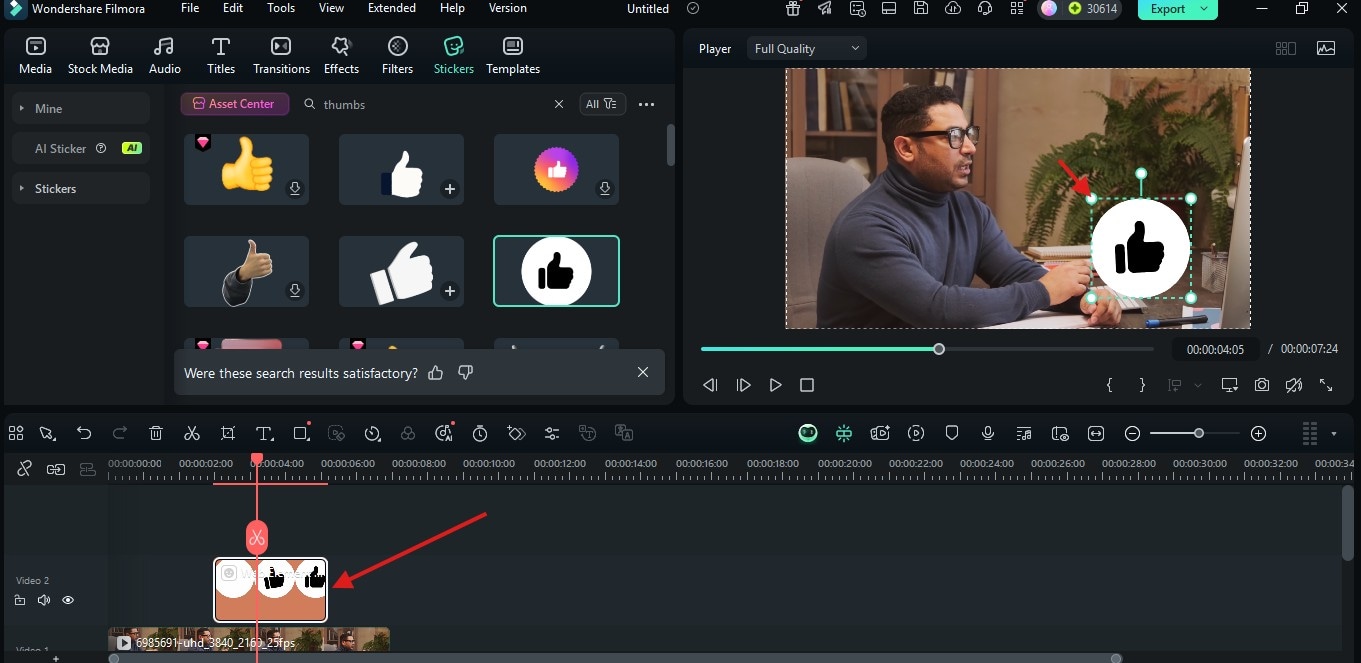
Étape 4 : Définir la durée de l'emoji
- Sur la timeline, survolez les bords de l'emoji jusqu'à ce que le curseur de redimensionnement (en forme de T inversé) apparaisse.
- Cliquez et faites glisser les bords vers la gauche ou la droite pour raccourcir ou allonger la durée d'affichage de l'emoji dans votre vidéo.
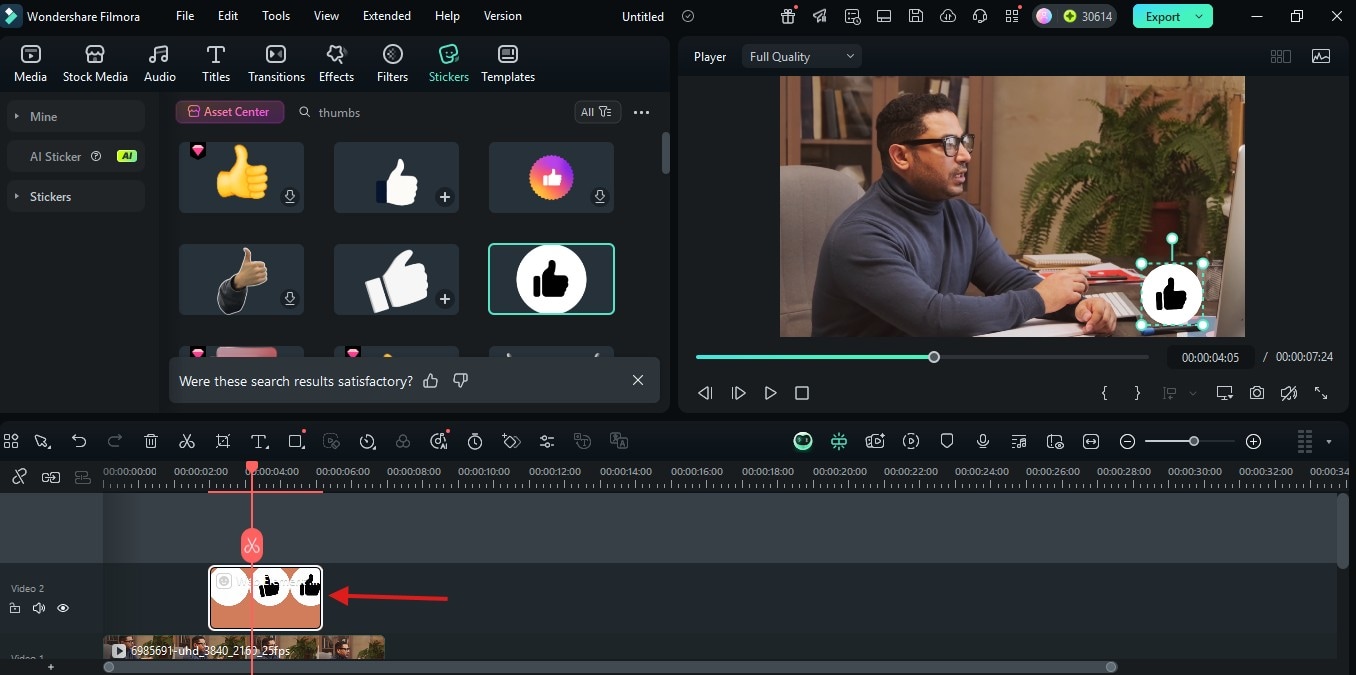
Étape 5 : Prévisualiser et exporter votre vidéo
- Prévisualisez votre vidéo et cliquez sur Exporter en haut à droite lorsque vous êtes satisfait.
- Choisissez vos paramètres d'exportation (format, résolution, etc.) et cliquez à nouveau sur Exporter pour enregistrer votre vidéo.
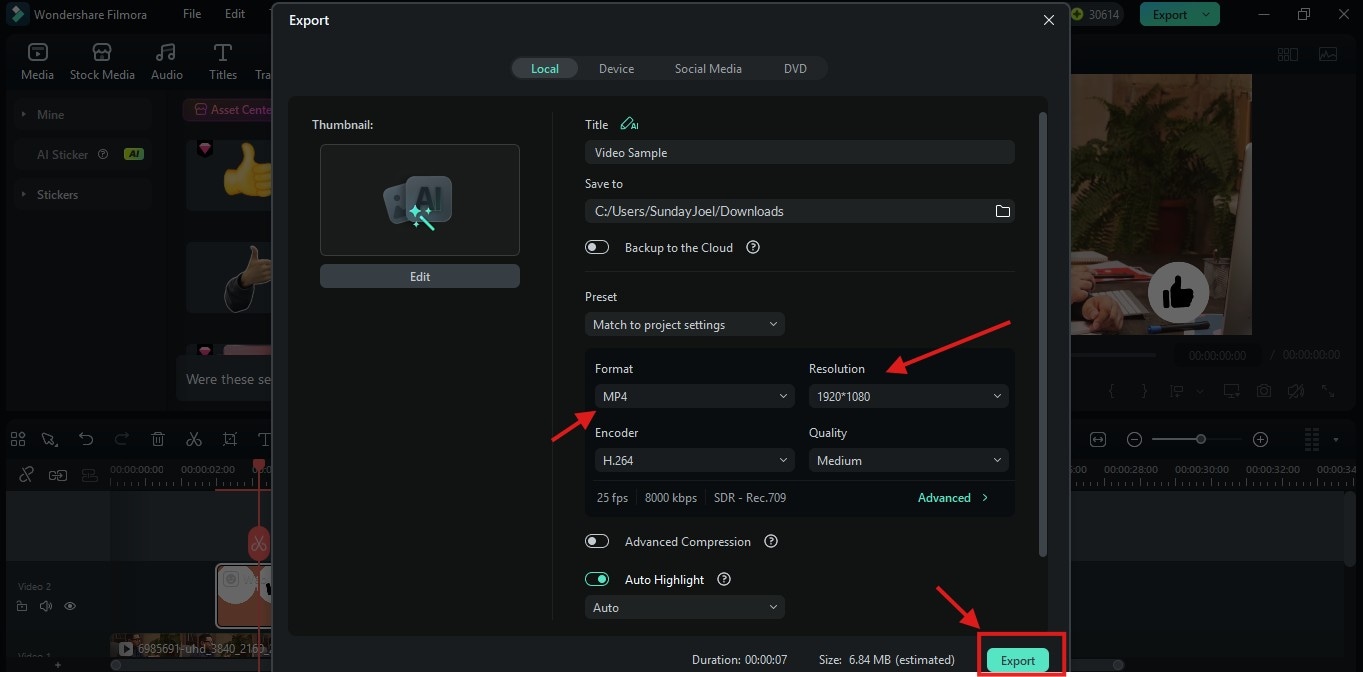
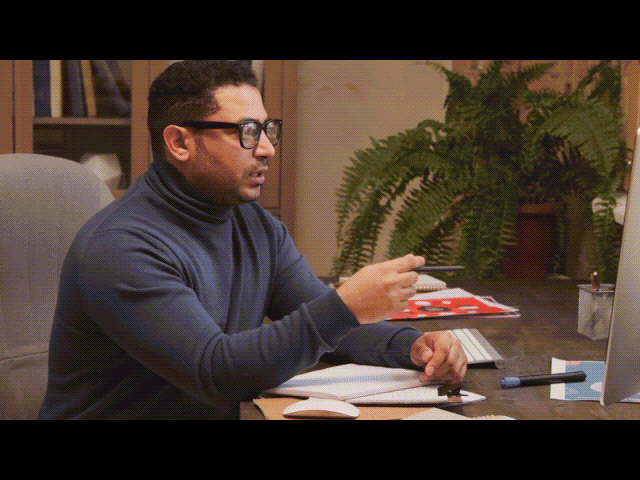
Partie 3 : Conseils pour une utilisation optimale en création de contenu
Une fois que vous avez appris à ajouter des émoticônes animées à vos vidéos, il est important de les utiliser correctement. Pour vous aider à optimiser leur potentiel, voici quelques bonnes pratiques et idées créatives.
Bonnes pratiques pour de meilleurs résultats
Gardez à l'esprit les points suivants :
- Ne surchargez pas votre image : Il est tentant d'utiliser plusieurs emojis à la fois, mais cela peut distraire votre public de votre message. Limitez-vous donc à un ou deux à la fois pour rester concentré.
- Adaptez l'émotion des emojis au ton de la vidéo : Par exemple, il est inutile d'utiliser un emoji rieur dans une scène sérieuse ou émotionnelle : cela perturbera votre public. Assurez-vous que les emojis que vous utilisez sont en rapport avec le contenu que vous créez.
- Testez différents styles en fonction de l'âge ou de la plateforme de votre public : Les jeunes spectateurs apprécieront les emojis ludiques et colorés, tandis que les plus âgés préféreront des animations épurées et minimalistes. Vous devez essayer différents styles et voir ce qui fonctionne pour votre contenu et votre plateforme.
Techniques créatives à essayer
Technique 1 : Associer au texte à l'écran
Essayez d'associer des emojis à du texte à l'écran. Par exemple, si vous ajoutez un emoji souriant à côté de mots comme « Waouh » ou « Bravo », cela accentue instantanément le sentiment positif. C'est comme donner à votre texte une touche de personnalité supplémentaire qui attire le regard.
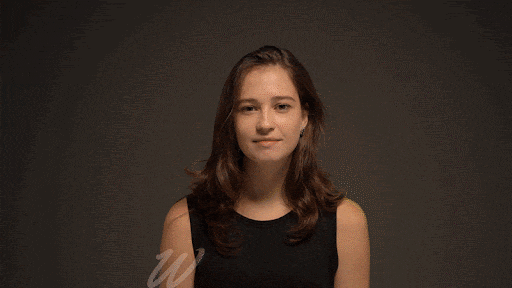
Technique 2 : Bulles d'emojis pour les pensées des personnages
Une autre astuce intéressante consiste à utiliser des bulles d'emojis pour montrer ce que pense un personnage. Au lieu de mots, créez une bulle de pensée avec un emoji au-dessus de la tête de quelqu'un. Cette méthode est idéale pour les clips silencieux ou les scènes humoristiques, car elle exprime les sentiments de manière rapide et visuelle, sans nécessiter de dialogue.
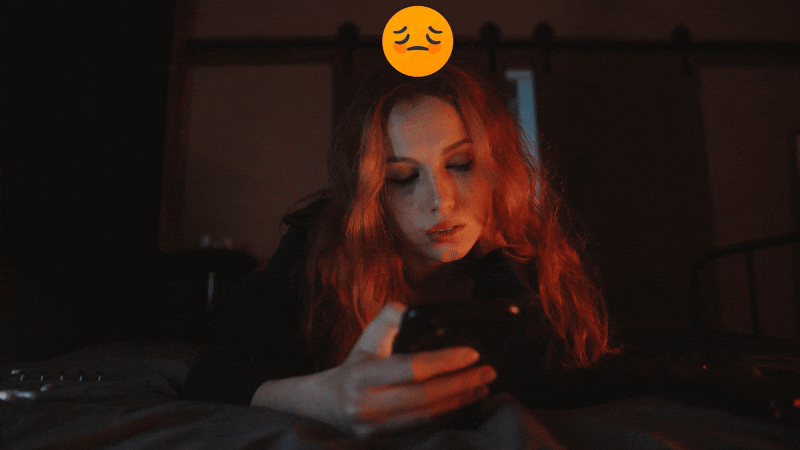
Technique 3 : Les emojis comme CTA interactifs
Vous pouvez également utiliser les emojis comme CTA interactifs. Par exemple, placer un emoji pointant du doigt à côté des boutons « J'aime » ou « S'abonner » les rend plus visibles et attrayants. Ce petit coup de pouce peut encourager les spectateurs à interagir davantage avec votre contenu.

Conclusion
Ce guide a tout expliqué sur l'ajout d'emojis animés à vos clips vidéo. Alors que les autres plateformes proposent uniquement des emojis animés gratuits à télécharger, Filmora est un logiciel tout-en-un qui vous permet d'obtenir des emojis et de les ajouter directement à vos clips vidéo pendant le montage. Alors, installez Filmora dès aujourd'hui et épargnez-vous du stress.



 Sécurité 100 % vérifiée | Aucun abonnement requis | Aucun logiciel malveillant
Sécurité 100 % vérifiée | Aucun abonnement requis | Aucun logiciel malveillant